Oplossing voor Co-Sell configureren
Juiste rollen: Beheerder van collectieve verkoopoplossing
In dit artikel wordt beschreven hoe u een oplossing configureert voor collectieve verkoop met Microsoft.
Het verstrekken van de informatie die in dit artikel wordt beschreven, is optioneel, maar het is vereist om de geschiktheidsstatus voor collectieve verkoop en IP-verkoop te bereiken.
De informatie die u opgeeft, wordt door Microsoft-verkoopteams gebruikt om meer te weten te komen over uw oplossing bij het evalueren van de behoeften van klanten. De informatie wordt niet rechtstreeks beschikbaar gesteld aan klanten.
De optie voor collectieve verkoop is beschikbaar voor de volgende aanbiedingstypen voor de commerciële marketplace:
- Azure Application
- Azure Container
- Virtuele Azure-machine
- Adviesservice
- Dynamics 365-apps in Dataverse en Power Apps
- Dynamics 365 Operations Apps
- Dynamics 365 Business Central
- IoT Edge-module
- Beheerde service
- Power BI-app
- Software als een dienst (SaaS)
Zie voor meer informatie over collectieve verkoop het overzicht van Microsoft-verkopers en partners en co-sell met Microsoft.
Vereisten
- U moet de beheerdersrol Co-sell-oplossingen hebben om de pagina Co-sell-oplossingen weer te geven die hier worden beschreven en om oplossingen voor collectieve verkoop te configureren.
- Zie Verwijzingen beheren voor meer informatie over de rollen en machtigingen die betrekking hebben op verwijzingen.
- Zie Gebruikersaccounts maken voor meer informatie over het maken van accounts en het toewijzen van rollen.
- U kunt collectieve verkoop alleen configureren voor een commerciële marketplace-aanbieding als ze live zijn op de marketplace.
Ga naar de pagina Oplossingen voor collectieve verkoop >
Meld u aan bij partnercentrum en selecteer Verwijzingen om aan de slag te gaan met het configureren van een collectieve verkoopoplossing.
Selecteer Collectieve verkoop en vervolgens Oplossingen.
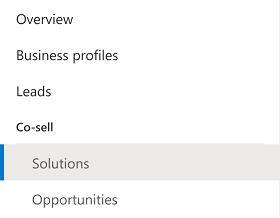
U moet een beheerder van collectieve verkoopoplossingen zijn om deze pagina weer te geven.
Een vermelding toevoegen
Vermeldingen voor collectieve verkoop helpen de Microsoft-verkoopteams uw oplossing op de markt te stellen voor een breder publiek.
U kunt collectieve verkoop configureren voor commerciële marketplace-aanbiedingen alleen als ze live zijn in de marketplace.
Gebruik de volgende stappen om een vermelding toe te voegen:
- Meld u aan bij partnercentrum en selecteer Verwijzingen om aan de slag te gaan met het configureren van een collectieve verkoopoplossing.
- Selecteer Collectieve verkoop en vervolgens Oplossingen.
- Controleer in het oplossingsvenster dat aan de rechterkant van de pagina wordt weergegeven of u de juiste oplossing hebt geopend.
- Selecteer Toevoegen/bewerken naast de kop Vermelding in het deelvenster Oplossing om de vereiste vermeldingsgegevens bij te werken.
De pagina Vermelding wordt weergegeven.
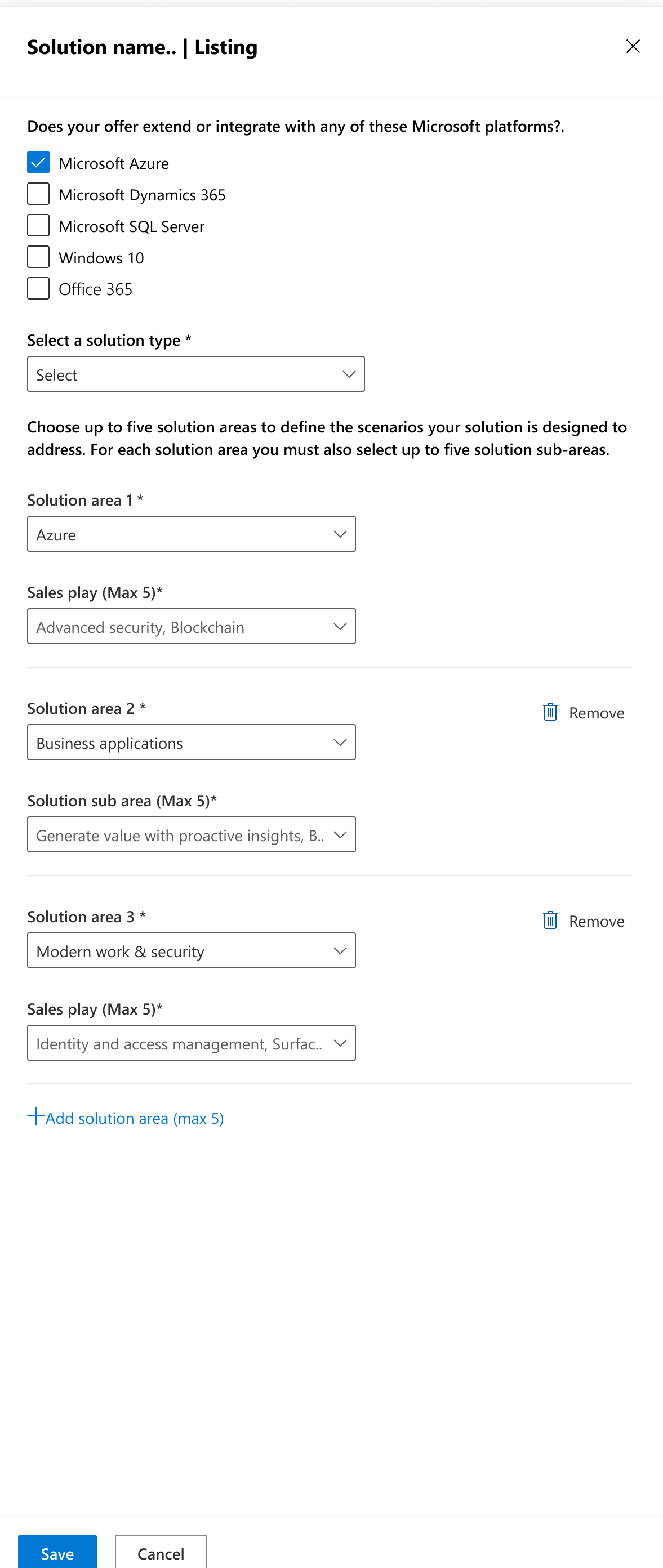
Microsoft-platforms selecteren
- Selecteer op de pagina Vermelding een of meer Microsoft-platforms waarmee uw oplossing is gebouwd, uitgebreid of geïntegreerd.
Een oplossingstype selecteren
Een oplossingstype helpt bij het definiëren van de scenario's waarop uw oplossing is ontworpen.
- Selecteer in de lijst Een oplossingstype selecteren het oplossingstype dat het beste overeenkomt met uw oplossing. In de volgende tabel worden de beschikbare oplossingstypen beschreven.
Oplossingstypen
| Oplossingstype | Beschrijving |
|---|---|
| Apparaat (hardware) | Oplossing die betrekking heeft op het bouwen of verkopen van hardware van een apparaatfabrikant |
| IP (toepassing) | Apps of ander auteursrechtelijk beschermd materiaal (intellectueel eigendom of IP) dat is gelicentieerd voor het gebruik van de klant (bijvoorbeeld een CRM-programma dat on-premises kan worden gelicentieerd en geïnstalleerd) |
| Beheerde service | Praktische expertise voor een cloudproject, meestal doorlopend (bijvoorbeeld het bieden van een platform en hulpprogramma's voor het uitvoeren van een onlinedatabase, met doorlopend beheer van de beheerde serviceprovider) |
| Service | Praktische expertise voor een eenmalig project, vaak geleverd door consultants (bijvoorbeeld het instellen van een klantdatabase voor een klant, waarbij de klant de verantwoordelijkheid neemt voor het uitvoeren van de database na levering) |
Oplossingsgebieden en verkoopspelen selecteren
Oplossingsgebieden helpen bij het verder definiëren van uw oplossing, waardoor Microsoft-verkoopteams de waardepropositie van uw oplossing kunnen vinden en begrijpen.
Een verkoopspel is een reeks verkoopacties die zich richten op een succesvol resultaat.
Gebruik de volgende stappen om oplossingsgebieden en verkoopspelen toe te voegen:
Selecteer + Oplossingsgebied toevoegen (maximaal 5).
Selecteer een oplossingsgebied in de vervolgkeuzelijst die wordt weergegeven.
Selecteer ten minste één en maximaal vijf verkoop van oplossingen.
Als u meerdere verkoopspelen wilt selecteren, gebruikt u de
CTRLsleutel (in Windows) ofCommandde sleutel (in macOS).Als u een ander oplossingsgebied wilt toevoegen, herhaalt u stap één tot drie.
Documenten uploaden
U moet onderpanddocumenten opgeven die details van uw oplossing bevatten als onderdeel van het configureren van een collectieve verkoopoplossing. Microsoft-verkoopteams gebruiken de informatie om te evalueren of uw oplossing past bij de behoeften van klanten, zodat ze uw oplossing kunnen aanbevelen en verkopen. Hoe meer informatie u opgeeft, hoe meer informatie Microsoft-verkoopteams uw product moeten begrijpen en promoten.
Notitie
Een oplossing met één pagina eneen pitch-deck voor oplossingen is vereist om de status gereed voor collectieve verkoop te bereiken. Ze zijn ook vereisten voor sommige oplossingen die moeten worden geclassificeerd als co-sell van Azure IP. Een referentiearchitectuurdiagram met SaaS-aanbiedingen is ook vereist voor oplossingen om de in aanmerking komende status voor collectieve verkoop van Azure IP-adressen te realiseren. De andere documenten die in de volgende tabel worden beschreven, zijn optioneel, maar worden aanbevolen.
- Aanbevolen bestandstypen: .pdf, .ppt, .pptx, .doc en .docx.
- Andere ondersteunde bestandstypen: .xls, .xlsx, .jpg, .png en .mp4.
Sjablonen voor sommige documenten zijn beschikbaar in de volgende tabel.
Documenten die ondersteuning bieden voor collectieve verkoop
| Documenten | Beschrijving |
|---|---|
| Oplossing met één pagina (vereist) | Belicht potentiële klanten met een professioneel ontworpen one-pager die de waardepropositie van uw oplossing laat zien. U kunt een van de relevante sjablonen gebruiken om een klantklare beschrijving van uw oplossing te bieden. (Sjablonen worden op de achtergrond en automatisch naar uw Map Downloads .)
Microsoft-verkoopteams delen deze informatie mogelijk met klanten om te bepalen of uw oplossing geschikt is en om ervoor te zorgen dat deze gereed is voor de klant. Het document met één pagina van de klant mag niet groter zijn dan 10 pagina's. |
| Pitch deck van oplossing (vereist) | U kunt de presentatiesjabloon Klant gebruiken om uw pitchdek te maken. Deze presentatie moet verwijzen naar het referentiearchitectuurdiagram. Het doel van deze diaserie is om uw oplossing en de waardepropositie ervan te pitchen. Nadat u ervoor hebt gezorgd dat uw oplossing klaar is voor de klant, kunnen Microsoft-verkoopteams deze presentatie delen met klanten om de waarde te bepalen die uw bedrijf en Microsoft met zich meebrengen bij het implementeren van een gezamenlijke oplossing. De presentatie moet betrekking hebben op wat uw oplossing doet, hoe deze klanten kan helpen, voor welke branches de oplossing relevant is en hoe deze zich verhoudt tot concurrerende oplossingen. |
| Diagram van referentiearchitectuur (alleen vereist voor SaaS-aanbiedingen) | Een diagram dat uw oplossing en de bijbehorende relatie met Microsoft-cloudservices vertegenwoordigt. Het kan ook laten zien hoe uw oplossing voldoet aan de technische vereisten voor de incentivesstatus van Azure IP co-sell. Meer informatie over het referentiearchitectuurdiagram. |
| Casestudy van klanten (optioneel) | Gebruik de sjabloon Casestudy om uw casestudy voor klanten te maken. Deze informatie laat een potentiële klant zien hoe u en Microsoft uw oplossing in eerdere gevallen met succes hebben geïmplementeerd. |
| Verifieerbare klant wint (optioneel) | Geef specifieke voorbeelden van geslaagde klanten nadat uw oplossing is geïmplementeerd. |
| Kanaal pitch deck (optioneel) | Een diaserie met informatie waarmee kanaalverkopers meer informatie over uw oplossing kunnen krijgen en hun verkoopteams er klaar voor kunnen maken om deze te verkopen. Dit deck bevat doorgaans een liftpitch, informatie over doelklanten, vragen om klanten te stellen, gesprekspunten en koppelingen naar video's, documentatie en ondersteuningsinformatie. |
| Andere documenten (optioneel) | U kunt maximaal vijf documenten of video's uploaden om Microsoft-verkoopteams en kanaal resellers te helpen meer te weten te komen over uw oplossing, organisatie en hoe deze verschilt van andere oplossingen. |
Belangrijk
Wanneer u een soort onderpandsdocumenten maakt, moet u ervoor zorgen dat ze voor iedereen worden verwelkomd en inclusief. Zie Toegankelijke media maken voor meer informatie over het maken van toegankelijke onderpanddocumenten.
- Nadat u uw documenten hebt gemaakt, sleept u deze naar het juiste vak onder Documenten of selecteert u Bladeren in uw bestanden die u wilt uploaden en vervolgens vanaf uw computer.
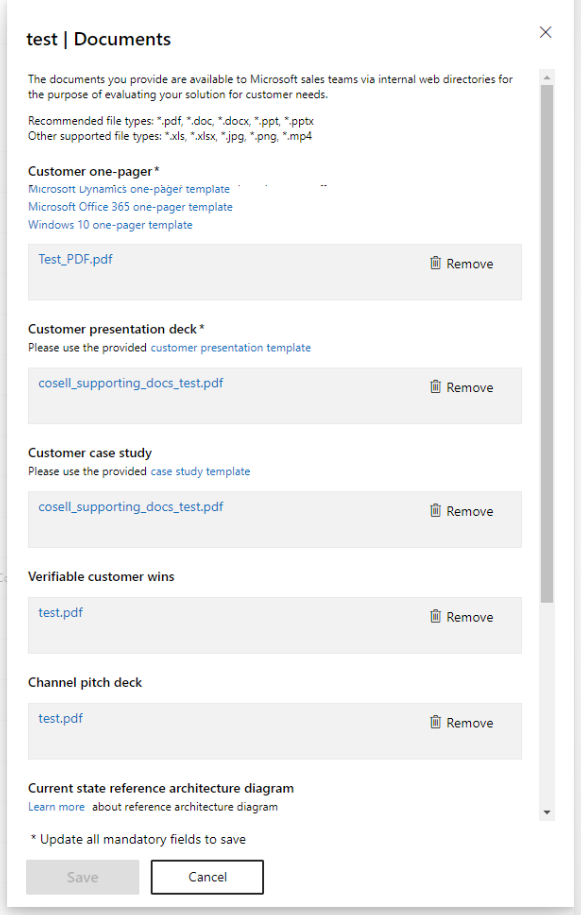
Koppeling naar de landingspagina van uw product
- Voer onder Documenten in het vak Landingspagina product de koppeling naar de website van uw product in, waar Microsoft-verkoopteams en kanaalverkopers meer informatie kunnen krijgen over uw oplossing en de meest recente updates kunnen bekijken.
Uw contactpersonen invoeren
Er is een contactpersoon vereist voor elke geografie waarin uw oplossing beschikbaar is.
Microsoft-verkoopteams en kanaal resellers gebruiken uw contactgegevens om meer informatie op te vragen van de juiste resource in uw organisatie. Contactgegevens zijn beschikbaar voor alle Microsoft-verkoopteams.
Als u ervoor kiest om uw oplossing beschikbaar te maken in het CSP-programma, zijn de contactgegevens die u invoert ook beschikbaar voor kanaalverkopers.
Belangrijk
Het is essentieel dat u uw contactgegevens up-to-date houdt.
Notitie
Als u de foutmelding 'Bestand kan niet uploaden' wordt weergegeven terwijl u de juiste indeling gebruikt. Dit komt doordat regionale Excel-instellingen worden gebruikt. Ga naar geavanceerde instellingen en schakel het selectievakje Systeemscheiding gebruiken uit, zoals weergegeven in afbeelding 
Voer de volgende stappen uit om contactgegevens in te voeren:
Selecteer onder Contactpersonen de optie Sjabloon Contactpersonen downloaden (.csv) om de sjabloon te downloaden (zoals te zien in de schermafbeelding).
 Als u eerder contactpersonen hebt geüpload, kunt u uw bestaande lijst met contactpersonen exporteren voor een oplossing en vervolgens wijzigingen aanbrengen in dat .csv bestand.
Als u eerder contactpersonen hebt geüpload, kunt u uw bestaande lijst met contactpersonen exporteren voor een oplossing en vervolgens wijzigingen aanbrengen in dat .csv bestand.Open het bestand .csv in een toepassing zoals Microsoft Excel en vul vervolgens elke rij in met de volgende vereiste informatie over elke contactpersoon.
- Naam: de naam van de contactpersoon
- E-mail: het e-mailadres van de contactpersoon
- Functie: de functie van de contactpersoon
- Rol: Selecteer een rol uit de volgende beschrijving van de rollentabel .
Notitie
Speciale tekens kunnen niet worden gebruikt in de velden Naam en Functie .
Sla het .csv-bestand op en sluit het.
Selecteer contactpersonen importeren (.csv) in partnercentrum.
Notitie
Als u een .csv-bestand importeert, worden alle bestaande contactpersonen overschreven.
Selecteer het .csv bestand en selecteer vervolgens Openen.
Er wordt een bericht weergegeven waarin staat dat de contactpersonen zijn geïmporteerd.
Beschrijving van rollen
| - Rol | Beschrijving |
|---|---|
| Partnermarketing | Hiermee kunt u uw oplossing op de markt brengen en samenwerken aan marketinginspanningen met Microsoft-verkoopteams en kanaalverkopers. Partnermarketing is het belangrijkste contactpunt voor marketingafspraken en oplossingen met inhoud, zoals productbeschrijvingen, afbeeldingen en video's. |
| Partnerverkoop | Verkoopt uw oplossing en werkt samen aan verkoop met Microsoft-verkoopteams en kanaalverkopers. Neem ten minste één contactpersoon voor partnerverkoop op voor elke regio waarin u wilt dat uw oplossing gereed is voor collectieve verkoop. Eén verkoopcontactpersoon kan betrekking hebben op meerdere regio's. |
| Technische verkoop partner | Ondersteunt technische architectuur en implementatieoverwegingen tijdens de verkoopcyclus, de integratie na verkoop en implementatieperioden. |
| Partner customer success manager | Ondersteunt klanten na de implementatie om hen te helpen uw oplossing optimaal te gebruiken en het gebruik ervan binnen de organisatie van de klant te verhogen. |
Landen en regio's (vereist): Landen en regio's moeten het grondgebied van elke contactpersoon weerspiegelen.
Microsoft-verkoopteams en kanaalverkopers gebruiken deze informatie bij het aanvragen van informatie of het samenwerken aan verkoop binnen een land of regio.
Bij het invoeren van informatie over landen en regio's over een contactpersoon in de sjabloon:
- Gebruik een land- en regiocode van twee letters voor collectieve verkoop.
- Als een contactpersoon meer dan één land of regio omvat, voert u elk van de codes van twee letters in, gescheiden door een komma (bijvoorbeeld US, CA, FR).
- Als een contactpersoon alle landen en regio's omvat, gebruikt u de OOO met drie letters.
Staten/provincies (optioneel): Gebruik bij het invullen van de sjabloon de XX-XX-indeling (bijvoorbeeld US-WA) zoals vermeld in de tabellen staten, provincies en regio's.
Opslaan en verzenden voor beoordeling
Nadat u alle vereiste velden op de pagina Oplossingen voor collectieve verkoop > hebt voltooid, selecteert u Verzenden ter beoordeling.
We bekijken uw oplossing om te bepalen of deze voldoet aan de vereisten voor de status van collectieve verkoop.
Notitie
U hoeft niet langer contact met ons op te stellen om uw oplossing voor collectieve verkoop te nomineren.
Volgende stappen
- Zie Een aanbieding controleren en publiceren op de commerciële marketplace voor meer informatie over het opnieuw publiceren van een aanbieding.
- Zie de voordelen van uw commerciële marketplace voor informatie over beloningen en technische voordelen van de commerciële marketplace.
Feedback
Binnenkort: Gedurende 2024 worden GitHub Issues uitgefaseerd als het feedbackmechanisme voor inhoud. Dit wordt vervangen door een nieuw feedbacksysteem. Ga voor meer informatie naar: https://aka.ms/ContentUserFeedback.
Feedback verzenden en bekijken voor